การตั้งค่า LINE เพื่อเปิดการใช้งาน LINE Login
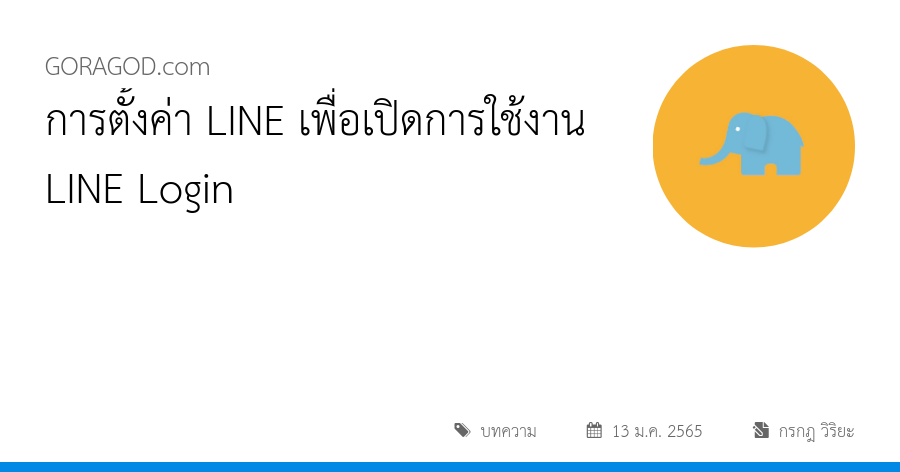
การตั้งค่าใช้งานบริการ LINE Login ให้เข้าไปที่ https://developers.line.biz/console/ เข้าระบบให้เรียบร้อย แล้วดำเนินการตามขั้นตอนด้านล่างได้เลย
1. หลังจากเข้ามาแล้ว ขั้นตอนแรกจะคลิกที่ปุ่ม Create เพื่อเพิ่มผู้ให้บริการก่อนเลย
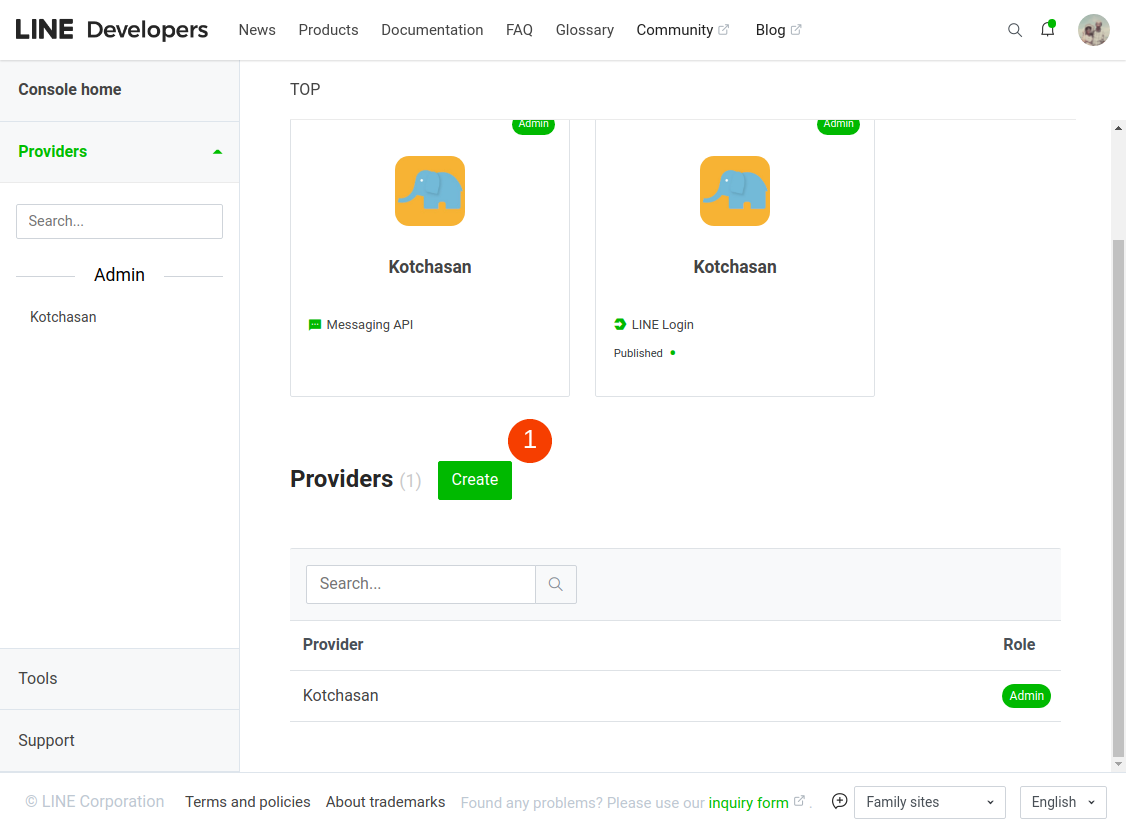
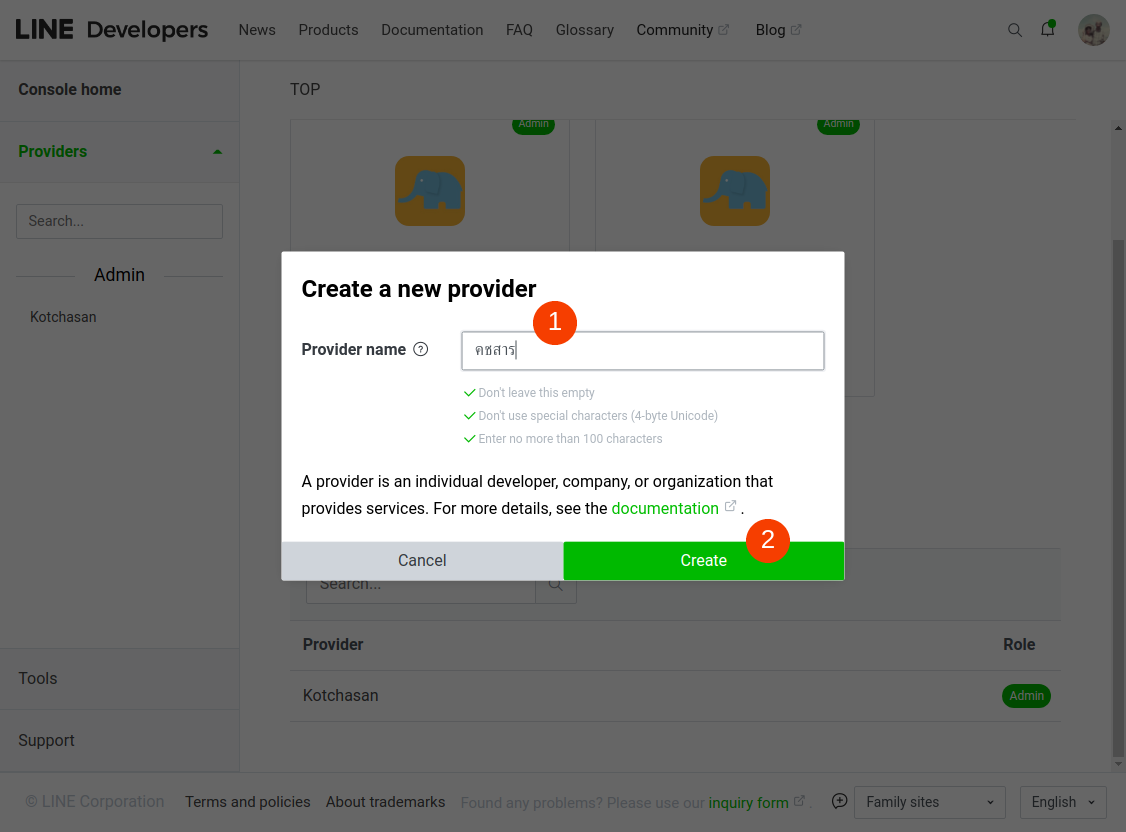
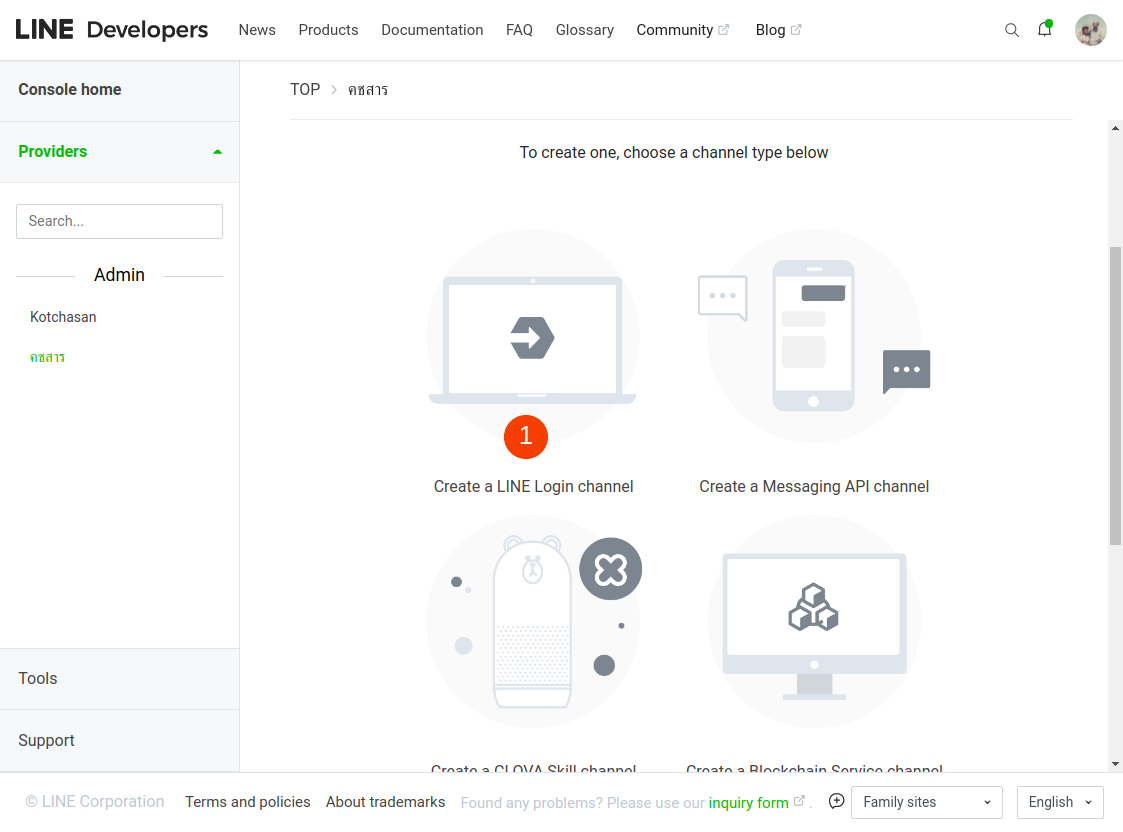
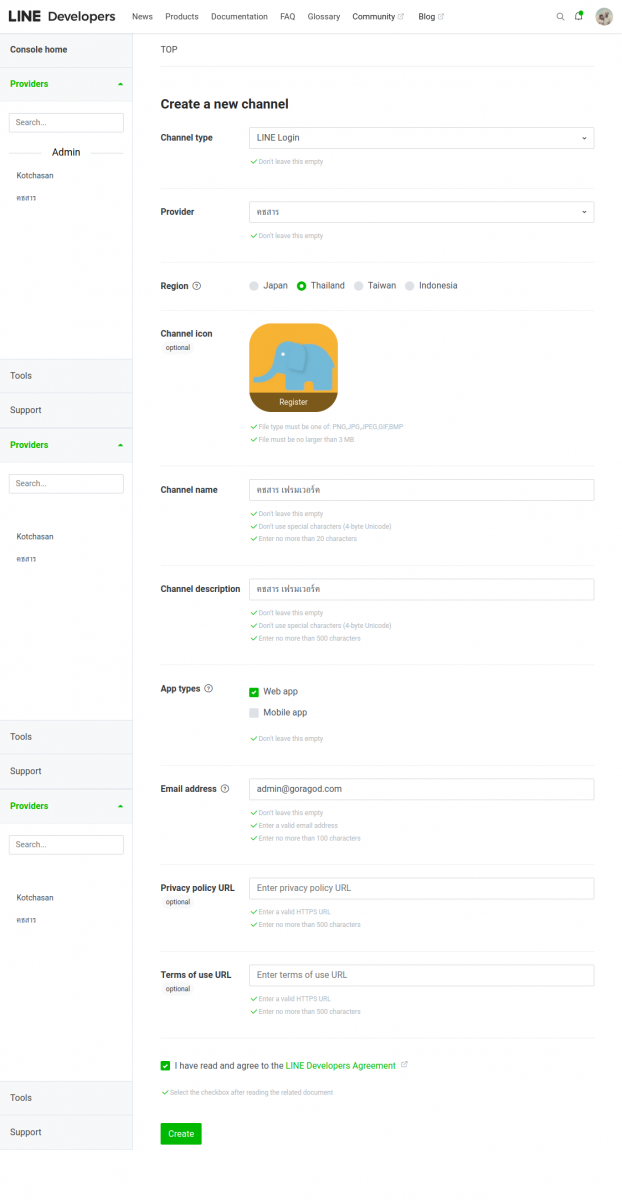
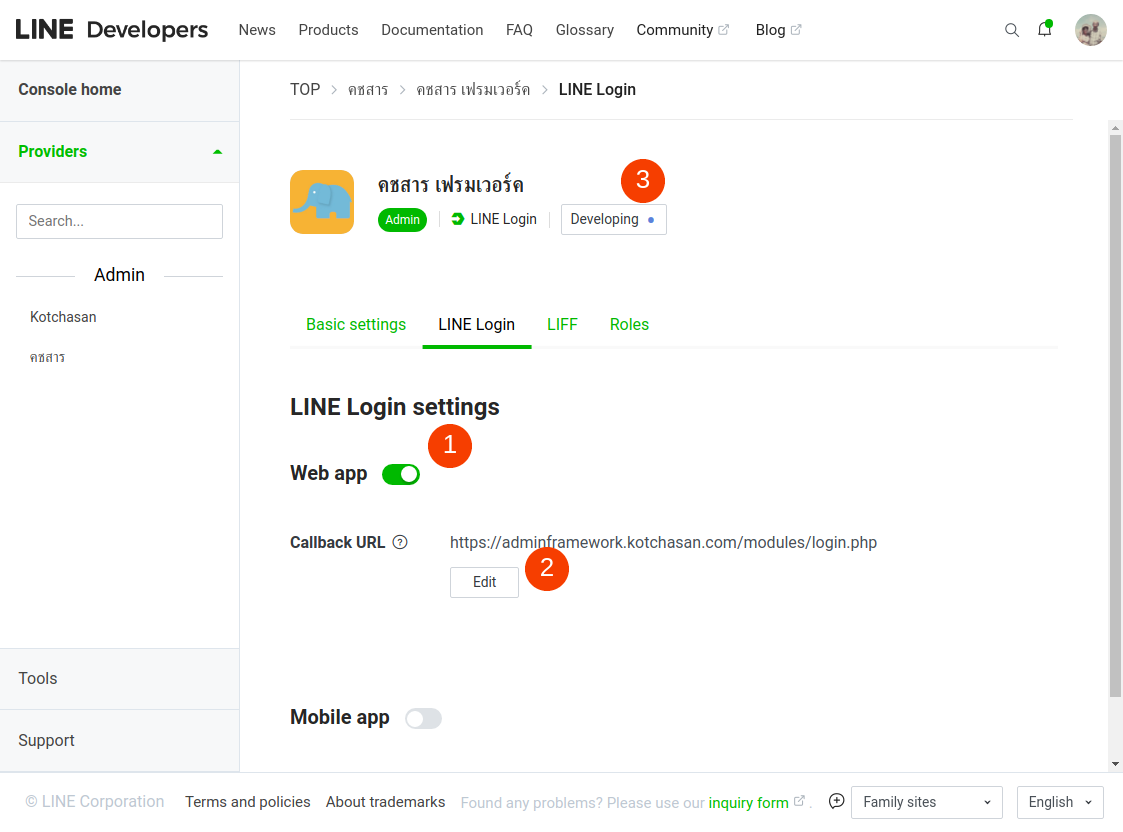
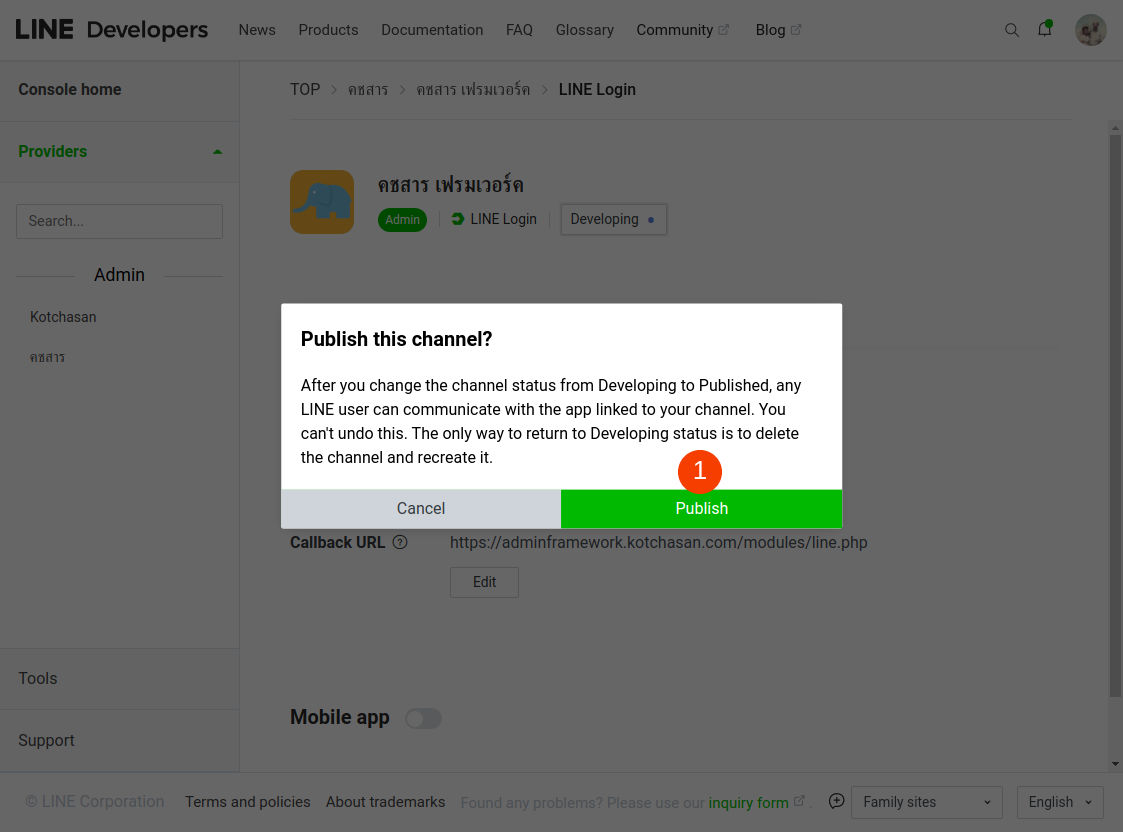
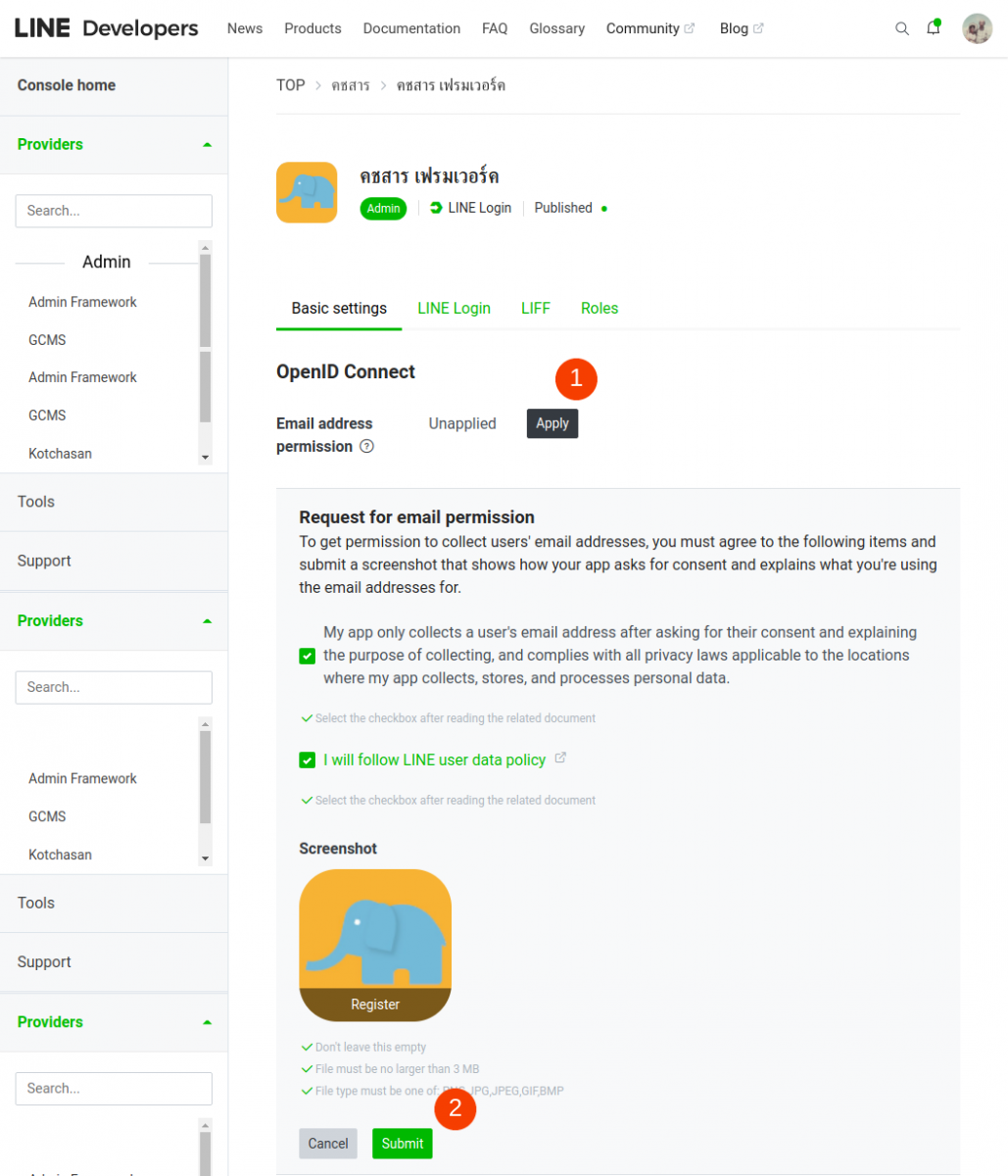
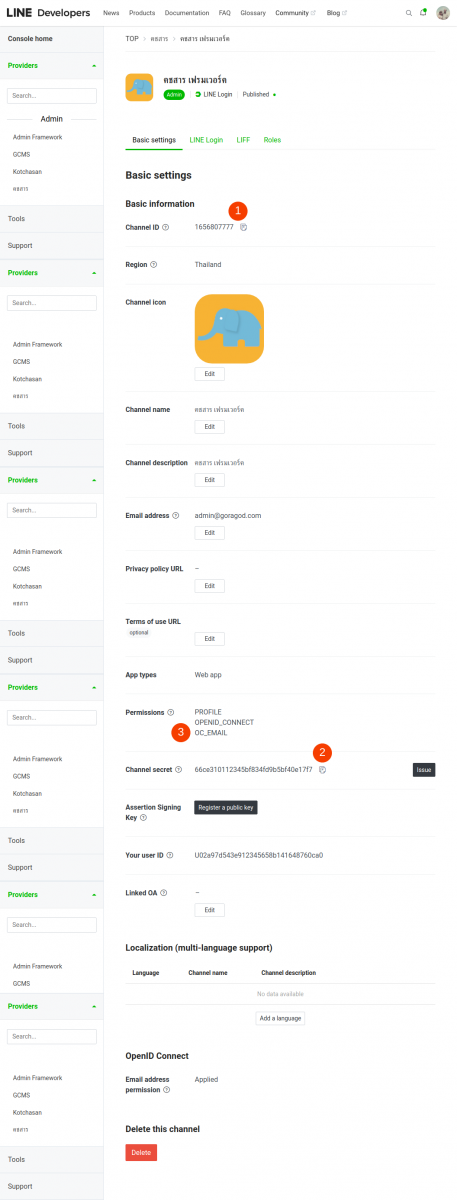
หมายเหตุ: ตัวเลือก Email เป็นทางเลือกเท่านั้นถ้าเราไม่ต้องการอีเมล เราไม่จำเป็นต้องเพิ่ม Permission นี้ก็ได้ ซึ่ง Kotchasan หรือ GCMS จะใช้ userId ของ LINE แทน ซึ่งจริงๆแล้วสมาชิกจำนวนมากของ LINE ก็ไม่ได้มีการกำหนดค่าอีเมลอยู่แล้ว
